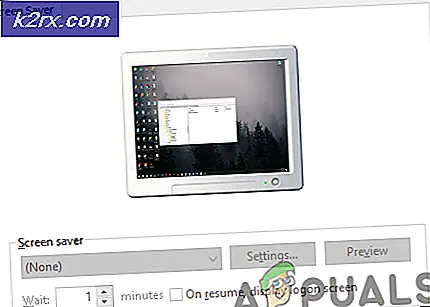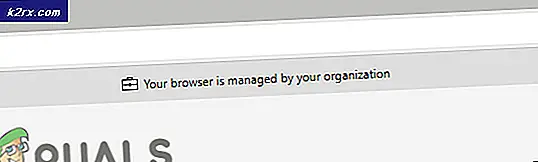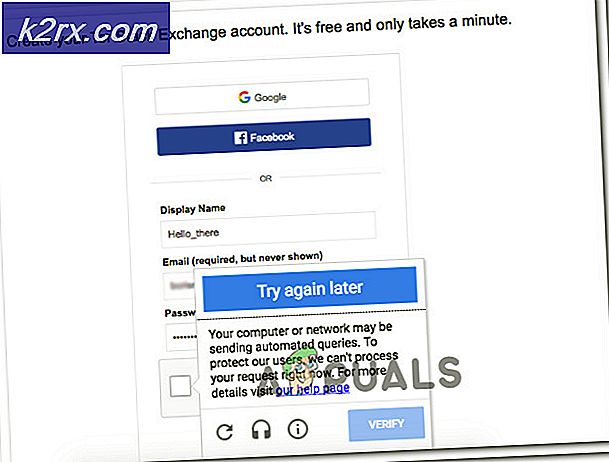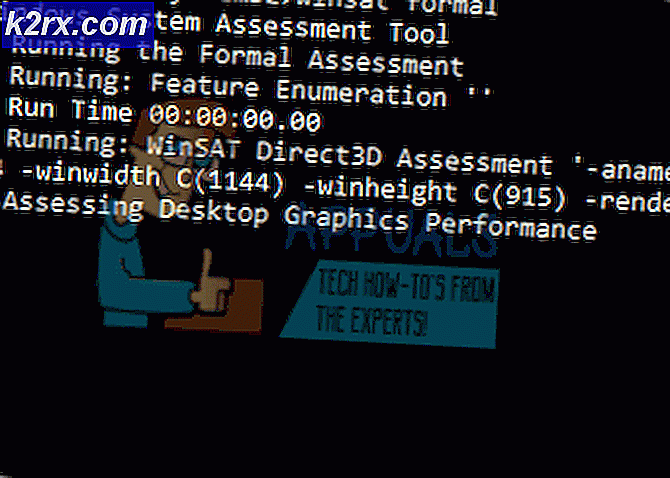Sådan flytter du fra BB10 til Android?
Mens BlackBerry fortsat vil tilbyde begrænset support til sit sikre BB10-operativsystem, ser det ud til at have accepteret, at softwaren ikke længere kan nå populær forbrugerstøtte som følge af manglende apps. Som følge heraf producerer firmaet nu Android-baserede enheder.
Hvis du er en af de mange BlackBerry-brugere, der flytter til en af virksomhedens nye Android-telefoner - eller du flytter til en anden Android-producent - er du uden tvivl glad for at vide, at der er en måde, du kan migrere alle af dine personlige data, kontakter og medier fra din BB10-enhed til et Android-håndsæt.
Hvad kan jeg overføre?
Ved hjælp af BlackBerry Content Transfer-appen på dine håndsæt kan du overføre dine kontakter, kalenderplaner, e-mail-konti, dokumenter, BlackBerry Remember notes, tekstbeskeder, musik, videoer og billeder.
Sådan gør du det, i enkle trin.
- Klargør din Android-enhed
Hvis du opgraderer til en BlackBerry Priv, bliver du bedt om at bruge Setup Wizard, som fører dig gennem BlackBerry Content Transfer-appen. Hvis du bruger en anden Android-enhed, kan du dog downloade programmet fra Google Play Butik.
- Åbn App
Åbn BlackBerry Content Transfer-appen, og vælg 'Dette er min nye enhed'. Tryk på 'Næste', og du vil blive tilbudt chancen for at overføre indhold ved hjælp af Google Drev, Android's sky service. Du kan også trykke på 'Brug en anden metode' for at overføre data ved hjælp af Wi-Fi eller et Micro SD-kort.
- Tilføj din Google-konto
Vælg nu din Google-konto. Hvis du ikke allerede har en Google-konto opsætning, skal du vælge 'Tilføj konto' og indtaste dine oplysninger.
- Tænd din BB10-enhed
Nu er du klar til at begynde at forberede din BlackBerry 10-enhed. Gå over til den officielle BlackBerry World App Store og download BlackBerry Content Transfer-appen.
- Forbered dit håndsæt
For at forberede din BlackBerry håndsæt, tryk på 'Indstillinger' knappen og vælg 'Sikkerhed og privatliv'. Derefter skal du vælge 'Kryptering' og trykke på 'Enhedskryptering'. Her skal du slukke for enheds kryptering for at fuldføre overførslen.
- Start af overførslen
Gå tilbage til BlackBerry Content Transfer-appen på din BB10-enhed. I appen skal du trykke to gange på 'Next' og derefter logge ind på din Google-konto. Kontoen skal være den samme som den konto, du har indtastet i ansøgningen på dit Android-håndsæt. Vælg 'Tillad', og vælg derefter de data, du vil overføre. Tryk start'.
PRO TIP: Hvis problemet er med din computer eller en bærbar computer / notesbog, skal du prøve at bruge Reimage Plus-softwaren, som kan scanne lagrene og udskifte korrupte og manglende filer. Dette virker i de fleste tilfælde, hvor problemet er opstået på grund af systemkorruption. Du kan downloade Reimage Plus ved at klikke her- Lav et kodeord
Du bliver bedt om at oprette en adgangskode, der beskytter dine data, som den overfører. Når du har gjort dette, starter overførslen, og de data, du vælger, begynder at blive uploadet til din Google Drive-konto. Når det er færdigt, vil du blive præsenteret med en knap, der læser 'Færdig'. Tryk på den.
- Tilbage til din Android-enhed
Hent din Android-enhed igen, og åbn appen Content Transfer. Indtast det kodeord, du oprettede for øjeblikke siden, og tryk derefter på 'Næste'.
- Færdiggørelse
Overførslen vil nu finde sted, og alle data, du vælger at overføre, placeres automatisk på din enhed.
Genskab af BlackBerrys oplevelse
Nu har du overført dine data fra din BB10-enhed til dit Android-håndsæt. Der er ting, du skal gøre for at føle dig hjemme. Hvis du bruger en BlackBerry Android-enhed, har du BlackBerry Hub forhåndsinstalleret. Hvis du bruger et ikke-BlackBerry håndsæt, kan du downloade BlackBerry-pakken fra Google Play Butik.
- Find navet
Hvis du ikke allerede har BlackBerry Hub installeret, skal du gå over til Google Play Butik og downloade hele BlackBerry-pakken.
- Vurder dine konti
Hvis du vælger at overføre dine konti, skal de vises på din BlackBerry Hub, forudsat at du kører en BlackBerry Android-enhed. Hvis du bruger en enhedsformular til en anden producent, skal du tilføje dine konti til BlackBerry Hub. Dette er virkelig nemt.
- Find kontoindstillinger
Stryg ned fra toppen af din enhed og vælg tandhjulsikonet. Dette fører dig til 'Indstillinger', hvor du kan vælge 'Konti'.
- BlackBerry Hub-konti
Vælg 'Tilføj konto' og tryk derefter på 'BlackBerry Hub-konto'. Dette giver dig mulighed for at konfigurere din e-mail- eller socialmediekonto direkte i navet, som fungerer uden for almindelige Google-e-mail-apps. Du bliver bedt om at indtaste din email-adresse. Gør det, og tryk på 'Næste'. Indtast derefter dit kodeord og tryk på 'Næste'. Vælg de resterende muligheder og tryk på 'Næste'.
- Navngiv din konto
Du kan navngive din konto, så det er lettere at finde, når du åbner din BlackBerry Hub. Du kan også vælge en farve i denne menu, hvilket gør det endnu nemmere at bladre gennem dine konti, når du bruger Hub-appen.
PRO TIP: Hvis problemet er med din computer eller en bærbar computer / notesbog, skal du prøve at bruge Reimage Plus-softwaren, som kan scanne lagrene og udskifte korrupte og manglende filer. Dette virker i de fleste tilfælde, hvor problemet er opstået på grund af systemkorruption. Du kan downloade Reimage Plus ved at klikke her